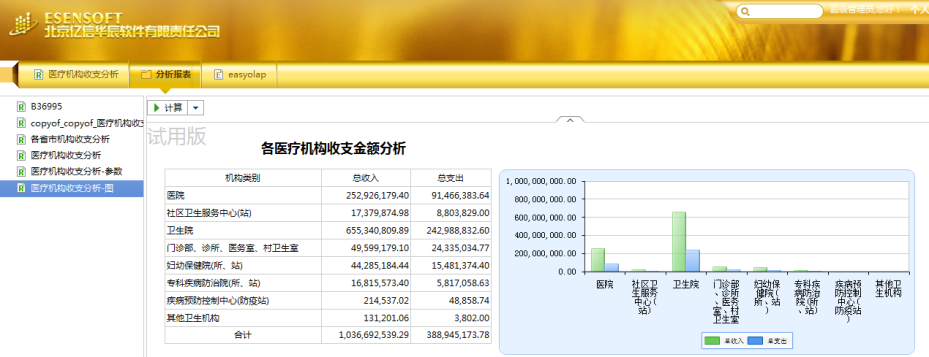门户模板应用
Step 1:需求分析
新建一个选项卡风格的门户,包含3个标签页。标签页的展示内容分别为一张报表;一个报表分组,树形展开;一张easyolap表。
Step 2:新建门户
在门户管理模块,点击"新建"按钮,就能弹出门户模板选择的对话框,选择选项卡风格的模板,定义门户名称,点击确定就会添加一个门户。
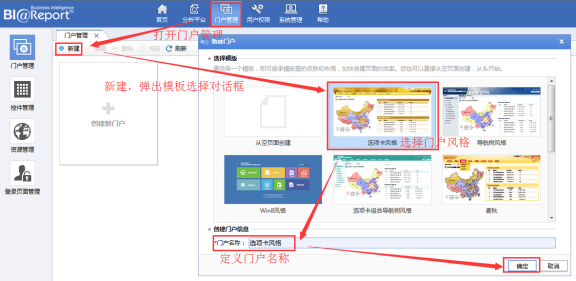
这里选择的是选项卡风格,接下来就以选项卡风格为例,介绍如何设计门户内容。
Step 3:门户设计--拖入报表
资源的拖拽步骤可以按下图所示的顺序进行:
【1】在门户设计页面,鼠标双击门户下方空白区域(门户主体),就会在门户主体上方出现工具栏;
【2】展开拖拽资源,门户设计页面的左侧,找到资源标签,展开资源树,找到需要拖拽的资源;
【3】鼠标拖拽的方式,将资源拖拽入门户的标签栏,下图例子就是将《快速上手之计算参数》中定义的报表,拖拽到门户中,作为一个标签页
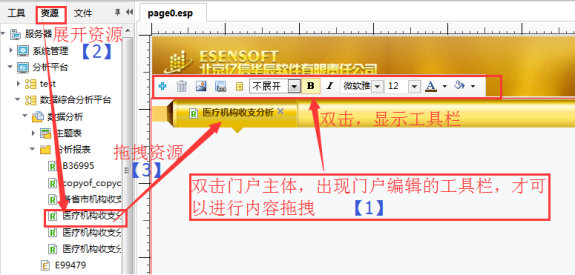
Step 4:门户设计--拖入报表分组
拖拽报表分组资源到门户的方法,同Step 2,只需要选中报表分组,就能拖拽到门户的标签栏中;根据需求,要让报表分组中的子节点以树型的方式展示。具体设置如下图所示。
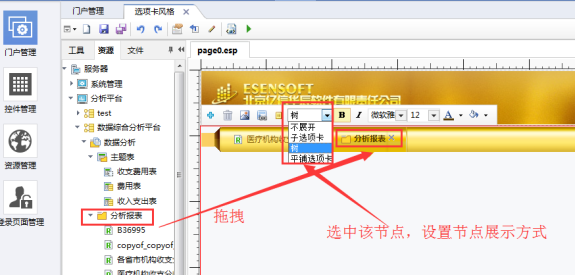
Step 5:门户设计—拖入easyolap表
将《快速上手之虚拟主题表创建》中保存的easyolap表拖动到门户中,拖动的方法同Step 2
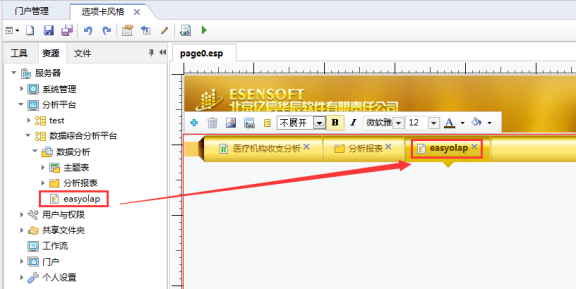
Step 6:保存
点击门户设计界面左上角的保存按钮,保存设计结果。
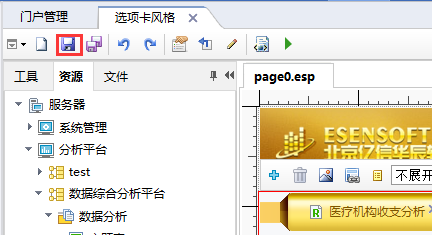
Step 7:预览
方法一:直接点击工具栏的运行图标即可预览。
方法二:可以点击工具栏第一个图标,然后选择查看,最后选择预览。
具体实现操作步骤如下:
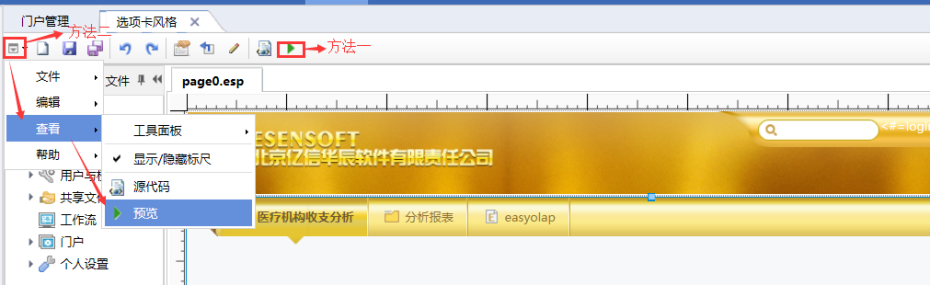
打开预览的结果页面,就可以预览设计到门户中的资源来,如下图所示: